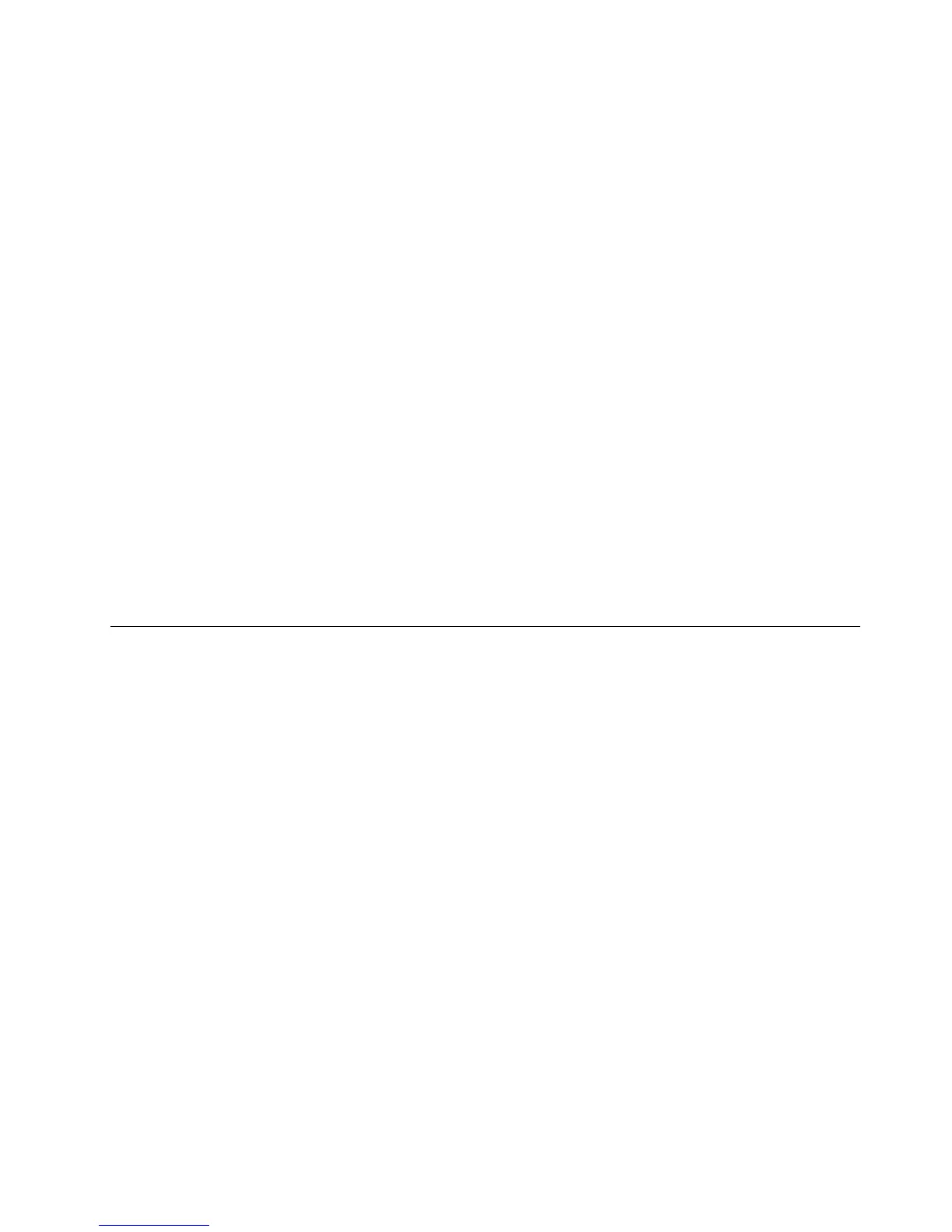Utilizzodiunsupportodisalvataggio
Questasezionefornisceistruzionisucomeutilizzareilsupportodisalvataggiocreato.
•Sesiècreatounsupportodisalvataggiotramiteundisco,attenersialleseguentiistruzioniperutilizzareil
supportodisalvataggio:
1.Spegnereilcomputer.
2.Durantel'accensionedelcomputer,premereerilasciareripetutamenteiltastoF12.Quandoviene
visualizzatalanestraBootMenu,rilasciareiltastoF12.
3.NellanestraBootMenu,selezionarel'unitàotticadesideratacomeprimodispositivodiavvio.Inserire
quindiildiscodisalvataggionell'unitàotticaepremereInvio.Ilsupportodiripristinovieneavviato.
•Sesiècreatounsupportodisalvataggiotramiteun'unitàdiscossoUSB,attenersialleseguentiistruzioni
perutilizzareilsupportodisalvataggio:
1.Collegarel'unitàdiscossoUSBaunodeiconnettoriUSBsulcomputer.
2.Durantel'accensionedelcomputer,premereerilasciareripetutamenteiltastoF12.Quandoviene
visualizzatalanestraBootMenu,rilasciareiltastoF12.
3.NellanestraBootMenu,selezionarel'unitàdiscossoUSBcomeprimodispositivodiavvioe
premereInvio.Ilsupportodiripristinovieneavviato.
•Sesiècreatounsupportodisalvataggiotramitel'unitàdiscossointernasecondaria,impostaretale
unitàcomeprimaperifericadiavvionellasequenzadiperiferichediavvioperavviareilsupportodi
salvataggio.Vedere“MenuStartup”apagina125
.
All'avviodelsupportodisalvataggio,vienevisualizzatal'areadilavoroRescueandRecovery.Nell'area
dilavoroRescueandRecoveryèdisponibilelaguidaperciascunafunzione.Seguireleistruzioniper
completareilprocessodiripristino.
Reinstallazionedelleapplicazioniedeidriverdiperifericapreinstallati
Èpossibilereinstallareleapplicazionieidriverdiperifericaselezionatiinstallatidalproduttore.
Reinstallazionedelleapplicazionipreinstallate
Perreinstallareiprogrammidelleapplicazioniselezionati,attenersiallaseguenteprocedura:
1.Accendereilcomputer.
2.AprirelacartellaC:\SWTOOLS.
3.AprirelacartellaAPPS.Sonopresentivariecartellesecondariedenominatecomeleapplicazioni
preinstallate.
4.Aprirelacartellasecondariadell'applicazionechesistareinstallando.
5.FaredoppioclicsuSetup,quindiseguireleprocedurevisualizzateperreinstallareilprogramma.
Reinstallazionedeidriverdiperifericapreinstallati
Attenzione:Quandosiinstallanoidriverdiperiferica,vienemodicatalacongurazionecorrentedel
computer.Reinstallareidriverdiperifericasoloquandoènecessariopercorreggereunerrorerelativoal
computer.
Perreinstallareundriverperunaperifericapreinstallata,effettuareleoperazioniriportatediseguito:
1.Accendereilcomputer.
2.AprirelacartellaC:\SWTOOLS.
3.AprirelacartellaDRIVERS.LacartellaDRIVERScontienediversealtrecartellesecondarierelativealle
perifericheinstallatesulcomputer(adesempio,AUDIOeVIDEO).
Capitolo5.Panoramicasulripristino71
